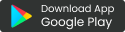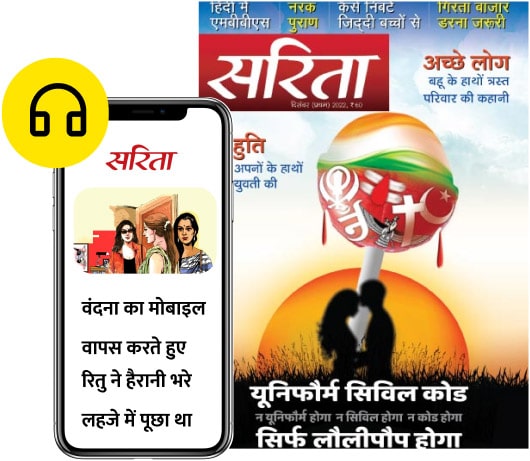आपके लैपटॉप पर स्क्रीनशॉट लेना बेहद आसान काम है. अगर आप अपने विंडोज पर स्क्रीनशॉट लेना चाहते हैं तो कीबोर्ड पर Prt Sc का बटन टैप करने से स्क्रीनशॉट लिया जा सकता है.
हम आपको बता दें कि आपके विंडोज डिवाइस पर स्क्रीनशॉट लेने के कई बेहतर तरीके हैं. आज हम आपको उन्हीं में से चार तरीके बताने जा रहे हैं. यहां बस आपको ये ध्यान रखना होगा कि ये तरीके केवल विंडोज एक्सपी या ओएस के नए वर्जन के साथ ही काम करेंगे.
1. पूरे स्क्रीन के स्क्रीनशॉट को करें सेव
सबसे पहले विंडोज बटन के बाद प्रिंट स्क्रीन को दबाएं. ऐसे करने के बाद स्क्रीनशॉट आपके कंप्यूटर के पिक्चर्स लाइब्रेरी में सुरक्षित हो जाएगा. अब आपके सिस्टम के एक्सप्लोरर को लॉन्च कर, साइड में दिए गए पिक्चर्स पर क्लिक करें. इसके बाद स्क्रीनशॉट फोल्डर को ओपन करते ही आपको स्क्रीनशॉट मिल जाएगा.
2. स्क्रीनशॉट को क्लिपबोर्ड पर सेव करें
जिसका आपको स्क्रीनशॉट लेना है, उसके साथ प्रिंटस्क्रीन को दबाएं. ऐसा करने से वो प्रिंटस्क्रीन क्लिपबोर्ड पर कॉपी हो जाती है, अब आपको ऐसे सॉफ्टवेयर्स ओपन करने होंगे, जो आपकी इस इमेज को हैंडल कर सकते हैं जैसे एमस पेंट, वर्ड आदि.
अब यहां Ctrl + v दबाएं. ऐसा करने से यहां स्क्रीनशॉट पेस्ट हो जाएगा और आप Ctrl + s दबा कर, इस स्क्रीनशॉट को सेव कर सकते हैं.
3. किसी सॉफ्टवेयर या विंडो का स्क्रीनशॉट
आप जिसका स्क्रीनशॉट लेना चाहते हैं, वो ऐप फोरग्राउंड में होनी चाहिए यानी उस ऐप का पेज दिखाई देना चाहिए. अब इसके बाद alt + Print Screen दबाएं. अब एमएस पेंट ओपन करें और ctrl + v को दबाएं. ऐसा करने के बाद ओपन विंडो का स्क्रीनशॉट पेंट में स्टोर हो जाएगा. इसके बाद आप स्क्रीनशॉट को अपनी पसंद के किसी भी जगह पर स्टोर कर सकेंगे.
4. स्क्रीन के एक हिस्से का स्क्रीनशॉट कैसे लें
इसके लिए आपको आपके सिस्टम पर मौजूद स्निपिंग टूल का इस्तेमाल करना होगा. स्निपिंग टूल को ओपन कर, menu > All programs > Accessories में जाकर, यहां स्निपिंग टूल के new के साइड में बने डाउन arrow को क्लिक करके, रेकटैंगुलर स्निप या फ्री-फॉर्म स्निप को चुनना होगा. रेकटैंगुलर स्निप से आप आयताकार स्क्रीनशॉट ले सकेंगे.
वहीं, फ्री-फॉर्म स्निप की मदद आप अपनी स्क्रीन पर कोई भी आकार बना सकते हैं. ऐसे करने के बाद आप स्निपिंग टूल की मदद से आप स्क्रीनशॉट को, अपने पर्सनल कंप्यूटर के किसी भी हिस्से में सेव कर सकते हैं.